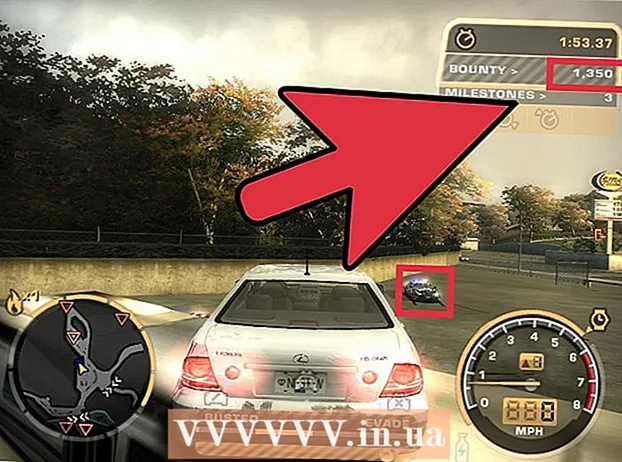Հեղինակ:
Tamara Smith
Ստեղծման Ամսաթիվը:
19 Հունվար 2021
Թարմացման Ամսաթիվը:
1 Հուլիս 2024

Բովանդակություն
- Քայլել
- 2-ի մեթոդ 1. Պարզեք, թե ով է օգտագործում ձեր ցանցը
- 2-ի մեթոդ 2. Այլընտրանքային եղանակ
- Խորհուրդներ
- Arnգուշացումներ
Դուք չեք կարող թերագնահատել, թե որքան կարևոր է այսօր ձեր անլար ցանցի լավ անվտանգությունը: Եթե ինչ-որ մեկը մուտք ունի ձեր ցանց, նա կարող է մուտք գործել ձեր ցանցի բոլոր համակարգիչները, և դա կարող է ունենալ շատ տհաճ հետևանքներ: Այս հոդվածում մենք բացատրում ենք, թե ինչպես կարող եք պարզել, թե ով է օգտագործում ձեր ցանցը: Քանի որ բոլոր երթուղիչները տարբեր են, մենք այստեղ կանդրադառնանք միայն հիմունքներին: Որպես օրինակ վերցնում ենք Linksys WAP54G- ը, երթուղիչի համար պահանջվող գործողությունները, հավանաբար, մի փոքր այլ կլինեն: Ավելին, մենք ենթադրում ենք, որ դուք ճիշտ եք միացված ձեր երթուղղիչին (անլար կամ Ethernet մալուխով) ՝ օգտագործելով DHCP:
Քայլել
 Բացեք զննարկիչը և մուտքագրեք ձեր երթուղիչի IP հասցեն հասցեի տողում: Դա գտնելու համար կատարեք հետևյալը.
Բացեք զննարկիչը և մուտքագրեք ձեր երթուղիչի IP հասցեն հասցեի տողում: Դա գտնելու համար կատարեք հետևյալը. - Գնացեք Start> Run և մուտքագրեք "cmd":
- Մուտքագրեք «ipconfig» կոճակը և սեղմեք enter: Այժմ դուք կտեսնեք «լռելյայն դարպասը» կամ ձեր երթուղիչի IP հասցեն: Մուտքագրեք այս հասցեն ձեր երթուղիչի հասցեի տողում:
 Մուտքագրեք ձեր երթուղիչի օգտագործողի անունը և գաղտնաբառը: Եթե նախկինում դա երբեք չեք փոխել, դրանք գործարանային պարամետրերն են, որոնք կարող եք օգտագործել տարբեր ապրանքանիշերի համար.
Մուտքագրեք ձեր երթուղիչի օգտագործողի անունը և գաղտնաբառը: Եթե նախկինում դա երբեք չեք փոխել, դրանք գործարանային պարամետրերն են, որոնք կարող եք օգտագործել տարբեր ապրանքանիշերի համար. - Linksys - օգտվողի անուն ՝ (դատարկ), գաղտնաբառ ՝ ադմինիստրատոր
- Netgear - օգտվողի անուն ՝ ադմին, գաղտնաբառ ՝ գաղտնաբառ
- Dlink - օգտվողի անուն ՝ ադմինիստրատոր, գաղտնաբառ ՝ (դատարկ)
- Siemens - օգտվողի անուն ՝ ադմինիստրատոր, գաղտնաբառ ՝ ադմին (փոքրատառ)
- Երբեմն երթուղիչի ներքևում կարող եք գտնել օգտվողի անունն ու գաղտնաբառը: Հակառակ դեպքում, որոնեք ձեր երթուղիչի ապրանքանիշը Google- ում:
- Օգտագործողի անունը և գաղտնաբառը կարող եք գտնել նաև http://www.portforward.com կայքում: Սա կայք է, որը սովորաբար օգտագործվում է ձեր երթուղիչի վրա որոշակի նավահանգիստներ խաղերի համար բացելու համար, բայց նաև շատ տեղեկություններ կգտնեք օգտվողի անունների և գաղտնաբառերի մասին:
- Մուտք գործելուց հետո լավ գաղափար է անմիջապես փոխել օգտագործողի անունն ու գաղտնաբառն ավելի անվտանգ ինչ-որ բանի:
 Երթուղիչի պորտալում, հավանաբար, կտեսնեք կարգավորում, որը թույլ է տալիս հետևել երթուղիչի օգտվողներին: Միացրեք այս գործառույթը, եթե այն արդեն միացված չէ: Սա կոչվում է «Մուտք գործելու օգտվողներ» կամ նման այլ բան:
Երթուղիչի պորտալում, հավանաբար, կտեսնեք կարգավորում, որը թույլ է տալիս հետևել երթուղիչի օգտվողներին: Միացրեք այս գործառույթը, եթե այն արդեն միացված չէ: Սա կոչվում է «Մուտք գործելու օգտվողներ» կամ նման այլ բան:  Վերցրեք գրիչ և թուղթ և գտեք բոլոր սարքերի MAC հասցեները, որոնք սովորաբար միացնում եք ցանցին: MAC հասցեն տասնվեց տասնորդական կոդ է, որը յուրահատուկ է յուրաքանչյուր համակարգչի համար: Այսպիսով, դուք կարող եք օգտագործել MAC հասցեն `համակարգիչները ճանաչելու համար: Փնտրեք ձեր ունեցած բոլոր համակարգիչների, պլանշետների և սմարթֆոնների MAC հասցեները:
Վերցրեք գրիչ և թուղթ և գտեք բոլոր սարքերի MAC հասցեները, որոնք սովորաբար միացնում եք ցանցին: MAC հասցեն տասնվեց տասնորդական կոդ է, որը յուրահատուկ է յուրաքանչյուր համակարգչի համար: Այսպիսով, դուք կարող եք օգտագործել MAC հասցեն `համակարգիչները ճանաչելու համար: Փնտրեք ձեր ունեցած բոլոր համակարգիչների, պլանշետների և սմարթֆոնների MAC հասցեները:
2-ի մեթոդ 1. Պարզեք, թե ով է օգտագործում ձեր ցանցը
 Անցեք «Կարգավորում» ներդիրին:
Անցեք «Կարգավորում» ներդիրին: Ոլորեք ներքև, մինչև տեսնեք «DHCP սերվեր»: Եթե դա միացված է, անցեք հաջորդ քայլին: Եթե ոչ, միացրեք DHCP- ն:
Ոլորեք ներքև, մինչև տեսնեք «DHCP սերվեր»: Եթե դա միացված է, անցեք հաջորդ քայլին: Եթե ոչ, միացրեք DHCP- ն:  Կտտացրեք «Կարգավիճակ» ներդիրին, այնուհետև «Տեղական ցանց» կոճակին ՝ հիմնական ներդիրների տակ:
Կտտացրեք «Կարգավիճակ» ներդիրին, այնուհետև «Տեղական ցանց» կոճակին ՝ հիմնական ներդիրների տակ: Կտտացրեք «DHCP հաճախորդների սեղան» գրության վրա կոճակին: Հայտնվող ցուցակում կտեսնեք DHCP- ի միջոցով ցանցին միացված բոլոր համակարգիչները (DHCP- ն ավտոմատ կերպով կարգավորում է միացված համակարգիչների IP կարգավորումները և DNS կարգավորումները): Սա գործում է միայն այն դեպքում, երբ բոլոր կապակցվածները օգտագործում են DHCP: Եթե ինչ-որ մեկը օգտագործում է ստատիկ IP հասցե, ապա այն չի հայտնվի DHCP ցուցակում:
Կտտացրեք «DHCP հաճախորդների սեղան» գրության վրա կոճակին: Հայտնվող ցուցակում կտեսնեք DHCP- ի միջոցով ցանցին միացված բոլոր համակարգիչները (DHCP- ն ավտոմատ կերպով կարգավորում է միացված համակարգիչների IP կարգավորումները և DNS կարգավորումները): Սա գործում է միայն այն դեպքում, երբ բոլոր կապակցվածները օգտագործում են DHCP: Եթե ինչ-որ մեկը օգտագործում է ստատիկ IP հասցե, ապա այն չի հայտնվի DHCP ցուցակում:
2-ի մեթոդ 2. Այլընտրանքային եղանակ
 Ներբեռնեք և տեղադրեք «Ով է իմ անլարի վրա» ծրագիրը:
Ներբեռնեք և տեղադրեք «Ով է իմ անլարի վրա» ծրագիրը: Սեղմեք «Սկան» կոճակին, սկանավորելուց հետո կհայտնվի ձեր ցանցի բոլոր միացված համակարգիչների ցուցակը:
Սեղմեք «Սկան» կոճակին, սկանավորելուց հետո կհայտնվի ձեր ցանցի բոլոր միացված համակարգիչների ցուցակը:
Խորհուրդներ
- Անվտանգության համար միշտ օգտագործեք WPA կամ WPA2: WEP կոդավորումը բավարար չափով անվտանգ չէ: Անցեք «Անվտանգություն» էջանիշին և տեսեք ՝ WPA- ն կամ WPA2- ն ակտիվացված են:
- Անջատեք «Հեռարձակում» տարբերակը: Սա կթաքցնի ցանցի անունը: Դուք դեռ կարող եք դրան միանալ ինքներդ, քանի որ գիտեք անունը:
- Փորձառու հակերը, հավանաբար, կիմանա շրջանցումներ այս հոդվածի բոլոր քայլերի համար: Միայն WPA / WPA2 անվտանգությունը շատ դժվար է կոտրել:
- Օգտագործեք այլ ենթանվագ: Դա կանխելու է մարդկանց գուշակել ձեր երթուղիչի IP հասցեն, եթե DHCP սերվերն անջատված է: Լռելյայն կարգավորումը սովորաբար 192.168.1.1 է կամ 192.168.0.1: Սա կարող եք փոխել «Կարգավորում» էջում:
- Օգտագործեք «firewall» ՝ արտաքին անցանկալի հարձակումները կանխելու համար:
- Միացրեք «MAC զտումը»: ACտելով MAC հասցեները կարող եք կանխել անհայտ MAC հասցեների միացումը ձեր ցանցին: Այնուամենայնիվ, փորձառու հակերները կարող են ձեւացնել, որ ունեն այլ MAC հասցե, ինչպիսին է ձեր համակարգչի MAC հասցեն: Սա կոչվում է «կեղծիք»:
Arnգուշացումներ
- Համոզվեք, որ գիտեք ձեր երթուղիչի ֆիզիկական հասցեն, եթե անհրաժեշտ է վերականգնել երթուղիչը գործարանային պարամետրերով:
- Ուշադիր եղեք երթուղիչի կարգավորումները ճշգրտելիս: Եթե դա սխալ եք անում, երթուղիչը կարող է այլևս հասանելի չլինել: